Как установить браузер Google Chrome?
Браузер Google Chrome – один из лучших и популярных браузеров в мире. Разработчики от компании Google создали действительно нечто уникальное. Удобный интерфейс, высокая скорость загрузки web-страниц, поиск через адресную строку, автозаполнение поисковых запросов и многое другое делает браузер Google Chrome настолько популярных среди пользователей интернета (по данным StatCounter этим браузером пользуются свыше 300 млн. людей по всему миру).
В декабре 2008 года представители компании Google выложи свой браузер в свободный доступ для скачивания. Тогда он был доступен только для персональных компьютеров, но сейчас вы можете уставить браузер Google Chrome как на ваш планшет, так и на мобильный телефон.
Скачать браузер Google Chrome для различных устройств можно по этой ссылке https://www.google.ru/intl/ru/chrome/browser/desktop/. Также на этом сайте вы найдете более подробную информацию о нем, все его возможности и их настройка.
А сейчас давайте подробнее поговорим о том, как установить браузер Google Chrome на ваш компьютер.
Для начала скачайте установочный файл (ссылку, где его можно скачать, я указал выше). Для этого нажмите на кнопку «Скачать Chrome».
Появится окно с лицензионным соглашением, в котором есть возможность включить или отключить две опции:
1. Установить Google Chrome в качестве браузера по умолчанию – лучше уберите флажок, поскольку это можно будет настроить позже.
2. Разрешить автоматическую отправку статистики использования и отчетов о сбоях – устанавливайте флажок по вашему желанию.
Далее нажмите «Принять условия и установить». После чего начнется скачивание.
Затем дважды левой кнопкой мыши нажимает на инсталлятор браузера.
Появится окно подготовки к установке браузера.
Процесс подготовки продлится не долго, секунд так 5-6. За ним последует следующий процесс подготовки – «Проверка подключения к сети интернет».
Без доступа к интернету вам не удастся установить браузер Google Chrome, поскольку инсталлятор подкачивает необходимые файлы и компоненты для браузера. Не зря же установочный файл хрома весит всего 900 кб.
Я специально значительно убавил скорость загрузки, чтобы успеть сделать скриншот этого окна. У вас же загрузка завершится в 5-8 раз быстрее. Если же у вас очень маленькая скорость интернета, то в установочном окне есть кнопка «Свернуть», которая уберет с экрана установочное окно.
После того, как загрузка будет завершена, появится новое окно «Установка».
По завершению установки браузер Google Chrome запустится автоматически.
Как вы уже поняли браузер Google Chrome устанавливается в автономном режиме, то есть практически без вмешательства пользователя. Поэтому провести установку не так у сложно.



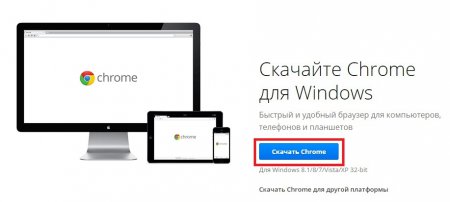
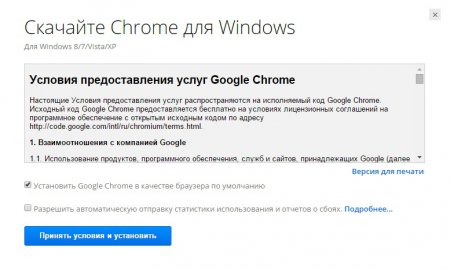
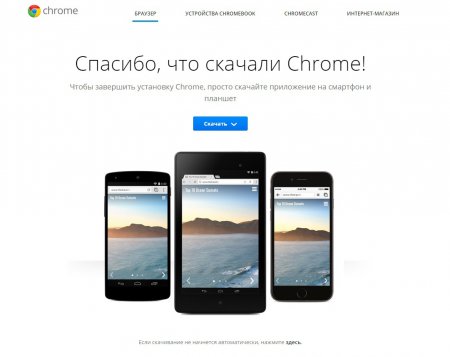
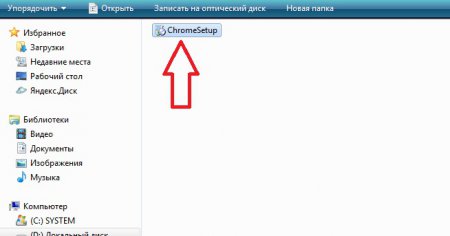
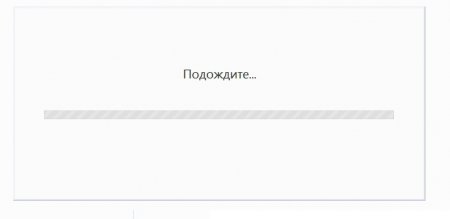
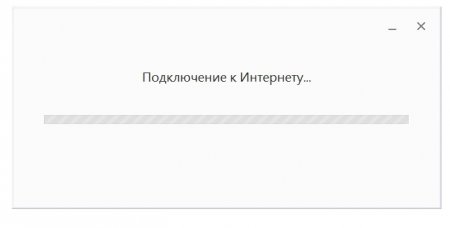
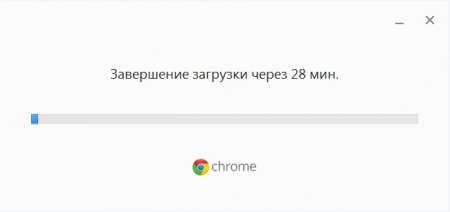
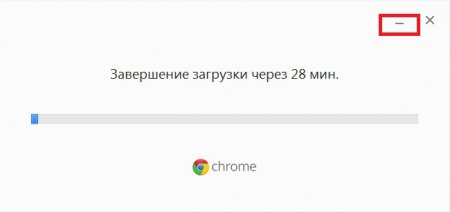
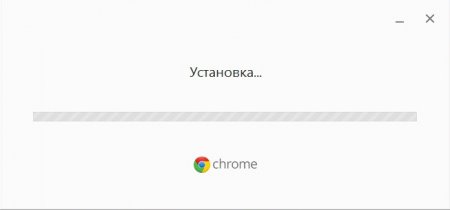
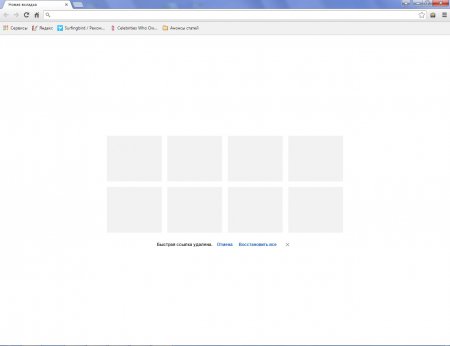


















Как зарегистрироваться в Вконтакте без телефона?
Как открыть файл rar (рар) на Windows, Андройд, в Linux и MAC
Что это такое # Хэштег, как сделать правильный